Questo articolo è stato scritto in collaborazione con il nostro team di editor e ricercatori esperti che ne hanno approvato accuratezza ed esaustività.
Il Content Management Team di wikiHow controlla con cura il lavoro dello staff di redattori per assicurarsi che ogni articolo incontri i nostri standard di qualità.
Ci sono 7 riferimenti citati in questo articolo, che puoi trovare in fondo alla pagina.
Questo articolo è stato visualizzato 66 044 volte
Quando visiti un sito web è molto probabile che alcune informazioni vengano salvate dal browser direttamente sul dispositivo. Queste informazioni, nella maggior parte dei casi, vengono memorizzate sotto forma di "cookie". Questi piccoli file di testo permettono ai siti web di personalizzare i dati in base alle esigenze specifiche dell'utente. Anche se i cookie hanno acquisito una reputazione negativa nel tempo, in realtà sono strumenti estremamente utili che, se utilizzati correttamente, aiutano a migliorare l'esperienza dell'utente mentre naviga nel web. Se stai usando un Mac o un dispositivo iOS, questo articolo spiega come attivare l'uso dei cookie all'interno di Safari.
Passaggi
Che cosa sono i Cookie
-
1Che cosa sono i cookie? Quando un utente visita per la prima volta un sito web, un "cookie" viene memorizzato sul computer. Per tutte le visite successive, il computer controllerà automaticamente se il cookie corrispondente contiene informazioni rilevanti sul sito in base al tuo utilizzo precedente. In sostanza, i cookie vengono usati dai siti web per migliorare l'esperienza dell'utente finale personalizzando i contenuti in base alle sue esigenze.[1]
- Per esempio, un sito web potrebbe usare i cookie per memorizzare i dati relativi alle ricerche che sono state eseguite dall'utente in modo da visualizzare subito quello che sta cercando.
-
2Che cosa sono i cookie detti "first-party"? Si tratta dei cookie che vengono memorizzati sul computer direttamente dal sito web che l'utente sta correntemente visitando. Si tratta dei cookie principali, direttamente responsabili del corretto funzionamento del sito e della corretta visualizzazione dei dati, in base alle necessità specifiche di ogni singolo utente.[2]
- In alcuni casi, oggigiorno sempre più spesso, un sito web non funziona correttamente se non viene abilitato l'uso da parte del browser di questo tipo di cookie, dato che oggi i siti web hanno la necessità di sapere chi sei e che cosa stai cercando, informazioni che vengono appunto memorizzate sul computer tramite i cookie.
- Se hai la possibilità di configurare il browser perché accetti solo i cookie provenienti dai siti web che visiti, non stai facendo altro che abilitare i cookie "first-party".
-
3Che cosa sono i i cookie di terze parti? Si tratta di tutti quei cookie che vengono scaricati sul computer da siti web diversi da quello che si sta effettivamente visitando. Normalmente lo scopo di questi cookie è quello di raccogliere e memorizzare i dati relativi alle abitudini e ai gusti dell'utente per rendere più efficaci gli annunci pubblicitari, in modo che le compagnie possano vendere al meglio i loro prodotti.[3]
- Questi sono i cookie che meritano un'attenzione particolare, dato che hanno il solo scopo di fornire informazioni su abitudini e gusti degli utenti a società commerciali con l'obiettivo di aumentare i loro profitti.
- A meno di non poter specificare quale tipologia di cookie è consentita e quale è da bloccare, abilitando l'utilizzo dei cookie il browser memorizzerà sul computer sia i cookie principali sia i cookie di terze parti.
-
4Come posso sapere se il browser sta già usando i cookie? A meno di non aver modificato le impostazioni del dispositivo o del browser internet, è molto probabile che l'uso dei cookie all'interno di Safari sia già permesso per impostazione predefinita. Se hai dei dubbi, puoi visitare un sito web specifico per controllare se il browser sta usando o meno i cookie.[4]
- Per eseguire la verifica sui cookie, visita il seguente sito web: https://www.whatismybrowser.com/detect/are-cookies-enabled.
Pubblicità
Mac
-
1Avvia Safari. Clicca sull'icona del programma raffigurante una bussola di colore blu. Normalmente è visibile sul Dock del Mac.[5]
-
2Clicca sul menu Safari. È collocato nell'angolo superiore sinistro dello schermo. Verrà visualizzato un elenco di opzioni.[6]
-
3Clicca sulla voce Preferenze…. È elencata nella parte superiore del menu apparso. Verrà visualizzata la finestra relativa alle impostazioni di configurazione di Safari.[7]
-
4Clicca sulla scheda Privacy. È visualizzata nella parte superiore della finestra "Preferenze".[8]
-
5Deseleziona la voce "Blocca tutti i Cookie". È elencata all'interno della sezione "Cookie e dati di siti web". In questo modo avrai abilitato l'uso dei cookie da parte di Safari.[9]
- Puoi anche personalizzare l'uso dei cookie selezionando l'opzione "Consenti dai siti web che visito" per limitare i cookie di terze parti che verranno memorizzati sul computer.
Pubblicità
Dispositivi iOS (iPhone, iPad e iPod Touch)
-
1Avvia l'app Impostazioni del dispositivo. È caratterizzata da un'icona raffigurante un ingranaggio posto su uno sfondo grigio.[10]
- La procedura da seguire per poter abilitare i cookie è uguale per tutti i dispositivi iOS, ma l'aspetto dei menu potrebbe variare leggermente in base al modello di smartphone o tablet in uso.
-
2Scorri il menu verso il basso per poter selezionare la voce Safari. Dovrebbe essere collocata circa a metà del menu "Impostazioni".[11]
- Se non riesci a trovarla, digita la parola chiave "safari" all'interno della barra di ricerca collocata nella parte superiore dello schermo.
-
3Tocca il cursore verde "Blocca tutti i cookie" . È collocato all'interno della sezione "Privacy e Sicurezza". Il cursore diventerà di colore bianco , per indicare che il browser Safari potrà utilizzare i cookie.[12]
- Se il cursore "Blocca tutti i cookie" è già di colore bianco, significa che Safari è già in grado di usare i cookie durante la navigazione dell'utente nel web.
Pubblicità
Risoluzione dei Problemi Relativi ai Cookie
-
1Prova a disabilitare la navigazione in incognito se i cookie non funzionano. Se l'uso dei cookie è attivo sul Mac, ma hai la sensazione che non stiano funzionando correttamente, è probabile che tu stia usando una finestra di navigazione in privato. In questa modalità, i siti web che visiti non possono accedere ai dati memorizzati dal browser sul computer. Per disattivare questa modalità di navigazione, clicca sul menu Safari, seleziona la scheda Generale, quindi clicca sull'opzione "una nuova finestra". Questa soluzione dovrebbe essere utile per abilitare l'uso dei cookie.[13]
- Se Safari è configurato per usare sempre finestre per la navigazione in privato, è molto probabile che tu non ti sia mai reso conto di questo aspetto.
-
2Prova a usare un browser diverso da Safari se stai avendo dei problemi durante la normale navigazione nel web. Se hai provato ad attivare i cookie, ma sembra che qualcosa non stia funzionando correttamente, prova a usare un browser diverso, per esempio Google Chrome, Firefox, Microsoft Edge o Internet Explorer.[14]
- Puoi provare a utilizzare vari browser diversi, finché non trovi quello che funziona nel tuo caso specifico.
-
3Disabilita l'uso dei cookie, se necessario. Se per qualsiasi motivo non vuoi usare i cookie, segui i passaggi indicati nell'articolo per disabilitare l'uso dei cookie su Mac o sui dispositivi iOS. Puoi scegliere l'opzione "Blocca tutti i cookie" per disabilitare completamente l'utilizzo dei cookie oppure puoi abilitare solo l'uso di quelli "first-party", scegliendo la voce "Consenti dai siti web che visito".[15]
- Se pensi che le tue informazioni personali vengono usate da società di pubblicità o dalle piattaforme dei social network per scopi commerciali, puoi scegliere di disabilitare completamente l'uso dei cookie.
Pubblicità
Consigli
- Oggigiorno, abilitare l'uso dei cookie consente di avere accesso in modo completo e funzionale a un gran numero di siti web che senza questi strumenti non funzionerebbe correttamente.
- Nonostante la loro reputazione, i cookie per loro natura non sono assolutamente dannosi.
Avvertenze
- Spesso i cookie vengono utilizzati dai siti web per memorizzare le credenziali di accesso degli utenti: nome utente e password. Anche se si tratta di un sistema utile se adottato sul proprio computer o dispositivo mobile, è sempre meglio evitare di utilizzarlo quando si usa un dispositivo pubblico o condiviso con altre persone.
Riferimenti
- ↑ http://www.bbc.co.uk/webwise/guides/about-cookies
- ↑ https://www.whatismybrowser.com/guides/how-to-enable-cookies/safari-iphone
- ↑ https://www.whatismybrowser.com/guides/how-to-enable-cookies/safari-iphone
- ↑ https://www.whatismybrowser.com/detect/are-cookies-enabled
- ↑ https://support.apple.com/guide/safari/manage-cookies-and-website-data-sfri11471/mac
- ↑ https://support.apple.com/guide/safari/manage-cookies-and-website-data-sfri11471/mac
- ↑ https://support.apple.com/guide/safari/manage-cookies-and-website-data-sfri11471/mac
- ↑ https://support.apple.com/guide/safari/manage-cookies-and-website-data-sfri11471/mac
- ↑ https://support.apple.com/guide/safari/manage-cookies-and-website-data-sfri11471/mac
- ↑ https://support.apple.com/it-it/HT201265
- ↑ https://support.apple.com/it-it/HT201265
- ↑ https://support.apple.com/it-it/HT201265
- ↑ https://support.apple.com/guide/safari/use-private-browsing-ibrw1069/mac
- ↑ https://support.google.com/accounts/answer/61416?co=GENIE.Platform%3DiOS&hl=it
- ↑ https://support.apple.com/guide/safari/manage-cookies-and-website-data-sfri11471/mac
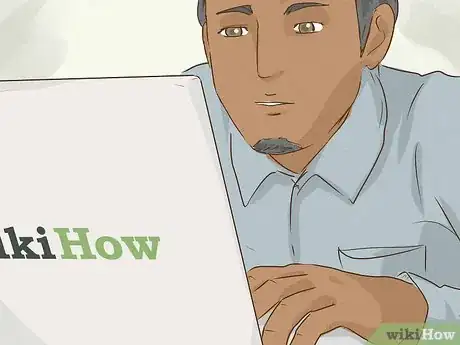
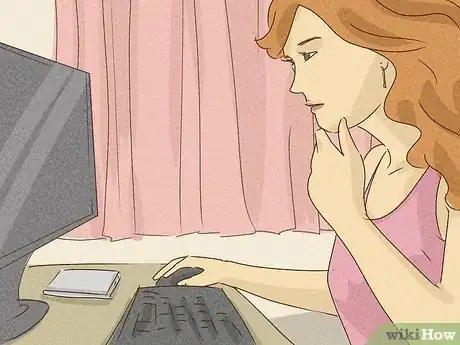

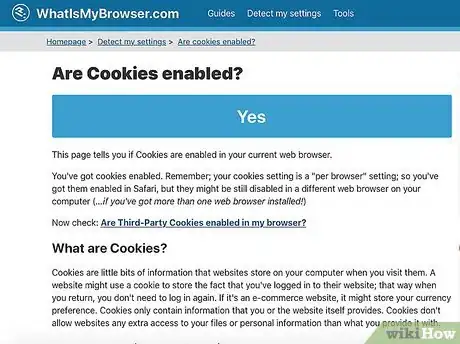
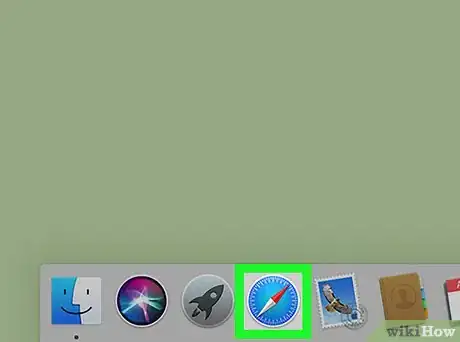
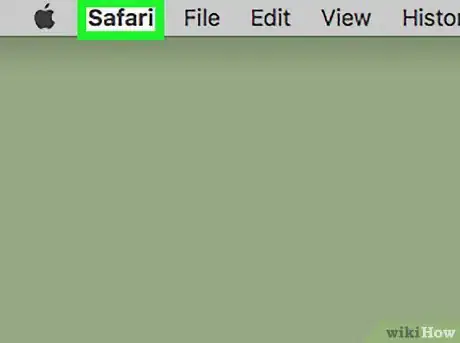
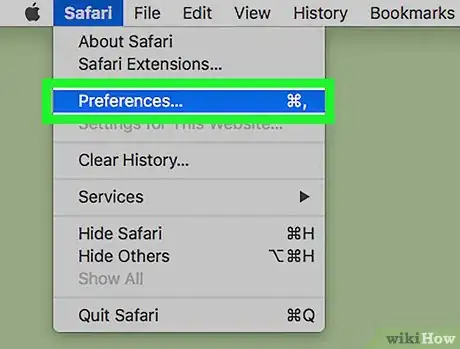
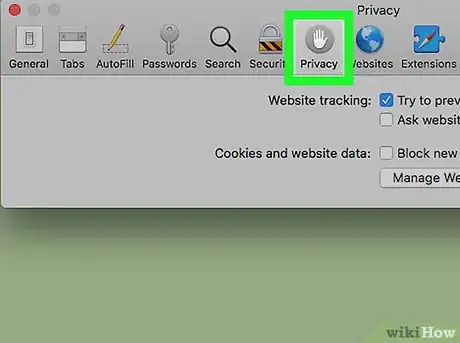
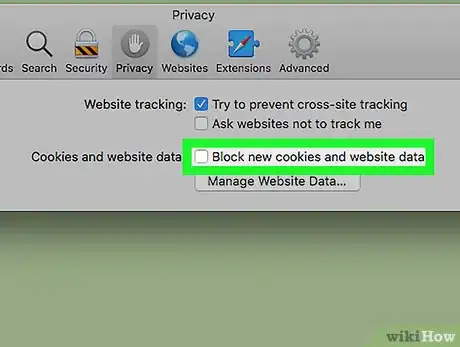
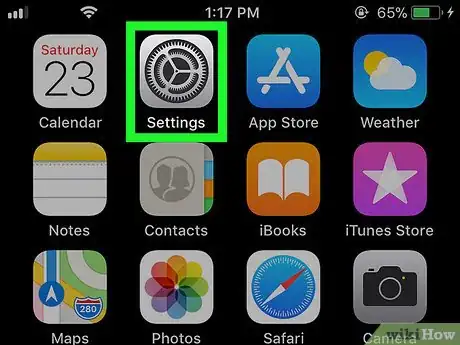
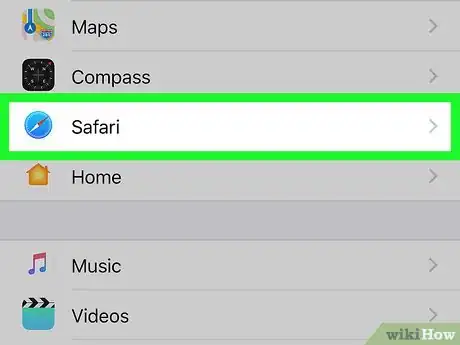
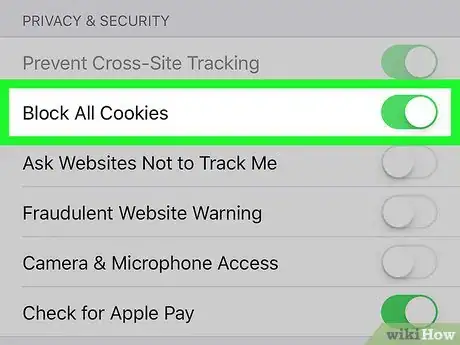
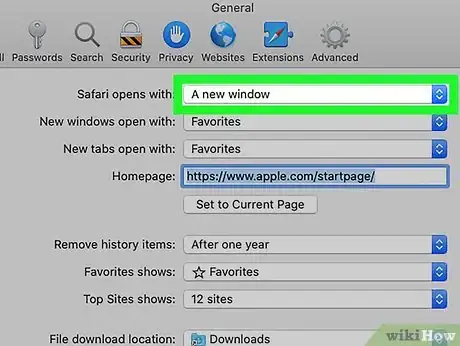
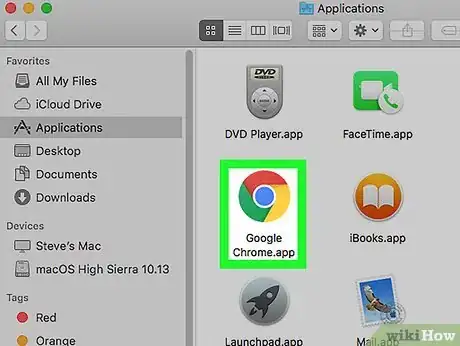
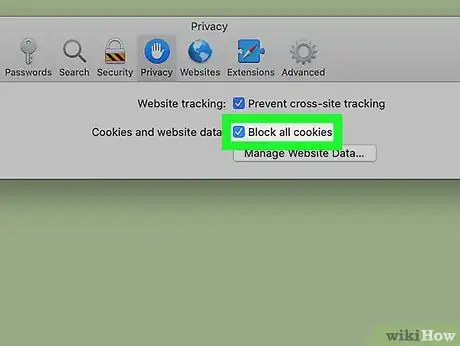



















Il Content Management Team di wikiHow controlla con cura il lavoro dello staff di redattori per assicurarsi che ogni articolo incontri i nostri standard di qualità. Questo articolo è stato visualizzato 66 044 volte